Основы работы в Dreamweaver
Регистрация динамического сайта в Dreamweaver (всем пользователям)
Вне зависимости от выбранной серверной модели, нужно зарегистрировать сайт в Dreamweaver. Этот процесс описан в последующих шагах. Для регистрации требуется доступ к полностью сконфигурированному веб-серверу с установленным и запущенным сервером приложений или модулем, который был выбран.
- Откройте сайт Newland Tours в Dreamweaver и в меню Site (Сайт) выполните команду Manage Site (Управление сайтом). Убедитесь, что в одноименном диалоговом окне Manage Site выбран сайт Newland Tours и нажмите Edit (Изменить).
Следует помнить, что сайт Newland Tours уже зарегистрирован, поэтому не нужно начинать регистрацию с нуля. Достаточно добавить на сайт информацию об удаленном сервере (remote server) и сервере тестирования (testing server).
- В диалоговом окне Site Definition for Newland Tours (Определение сайта для Newland Tours) щелкните на вкладке Advanced (Дополнительно). Затем в списке категорий в левой части окна выберите категорию Remote Info (Удаленная информация). В раскрывающемся списке Access (Доступ), согласно приведенным ниже указаниям, выберите нужную опцию и введите в появившиеся поля соответствующую информацию.
При использовании локальной версии IIS (поверх которой установлены ASP или ColdFusion) выберите в раскрывающемся списке Access (Доступ) вариант Local/Network (Локальная сеть). Щелкните на изображении папки справа от поля Remote folder (Удаленная папка) и перейдите в папку C:\Inetpub\wwwroot\. Нажмите кнопку Add New Folder (Добавить новую папку), чтобы создать новую папку newland. Дважды щелкните на папке, чтобы сделать ее удаленной.
Примечание. Папка Inetpub\wwwroot является корневым каталогом IIS на компьютере. При просмотре сайта (http://localhost/) страницы будут обрабатываться именно в этой папке.
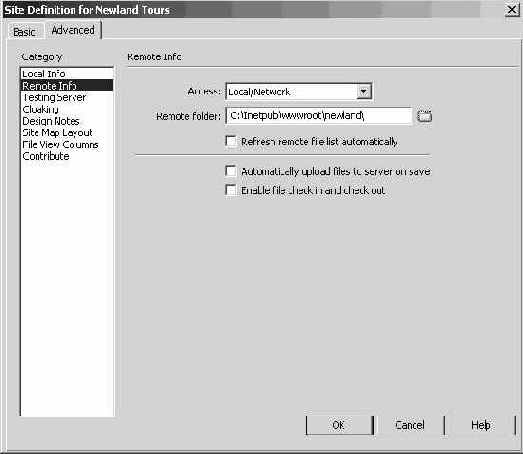
При использовании локальной версии автономного веб-сервера ColdFusion, выберите в раскрывающемся списке Access (Доступ) вариант Local/Network (Локальная сеть). Щелкните на значке с изображением папки справа от поля Remote folder (Удаленная папка) и перейдите в папку C:\CFusionMX\wwwroot\. Нажмите кнопку Add New Folder (Добавить новую папку), чтобы создать новую папку newland. Дважды щелкните на папке, чтобы сделать ее удаленной.
Примечание. Папка CfusionMX\ wwwroot является корневым каталогом автономного сервера ColdFusion, установленного на компьютере. При просмотре сайта (http://localhost:8500/) страницы будут обрабатываться именно в этой папке.
При использовании локальной версии Apache в раскрывающемся списке Access (Доступ) выберите пункт Local/Network (Локальная сеть). Щелкните на значке с изображением папки справа от поля Remote folder (Удаленная папка) и перейдите в папку C:\Program Files\Apache Group\ Apache2\htdocs (Windows) или HD:Library:WebServer:Documents (Macintosh). Нажмите кнопку Add New Folder (Добавить новую папку) (Windows) или New Folder (Создать папку) (Macintosh), чтобы создать новую папку newland. Дважды щелкните на папке, чтобы сделать ее удаленной.
В случае применения сетевого сервера выберите в списке Access (Доступ) пункт Local/Network (Локальная сеть) и перейдите в папку сервера. Желательно, чтобы это происходило на подключенном сетевом диске. В диалоговом окне Choose Remote Folder (Выбор удаленной папки) создайте новую папку newland и укажите ее в качестве удаленной.
При использовании сервера с FTP-доступом убедитесь, что на сервере создана папка newland. Затем в диалоговом окне Site Definition (Определение сайта) в раскрывающемся списке Access (Доступ) выберите пункт FTP и в текстовое поле FTP Host (Узел FTP) введите IP-адрес или веб-адрес. В поле Host Directory (Каталог угла) введите путь к папке newland. В поля Login и Password введите логин и пароль. По завершении щелкните на кнопке Test (Проверить), чтобы убедиться в том, что все параметры введены правильно.
- В списке категорий в левой части диалогового окна воспользуйтесь категорией Testing Server (Сервер тестирования). В меню Server Model (Модель сервера) выберите пункт ASP VBScript, ColdFusion или PHP MySQL, в зависимости от выбранной серверной модели. В раскрывающемся списке Access (Доступ) и в полях, расположенных ниже, укажите ту же информацию, что и на предыдущем шаге.
Примечание. Пункт ASP JavaScript выбирать не следует. Хотя в целом эта серверная модель работает хорошо, она несовместима с большей частью кода, который используется в книге.
Для сайта Newland Tours удаленный сайт (Remote site) и сервер тестирования (Testing server), по сути, являются одним и тем же. Разница заключается в том, что удаленный сайт позволяет Dreamweaver сохранять файлы в соответствующей папке, а сервер тестирования – проверять файлы после их обработки сервером, тем самым, давая возможность убедиться в том, что они действительно являются работоспособными.
Примечание. Папка CfusionMX\ wwwroot является корневым каталогом автономного сервера ColdFusion, установленного на компьютере. При просмотре сайта (http://localhost:8500/) страницы будут обрабатываться именно в этой папке.
При использовании локальной версии Apache в раскрывающемся списке Access (Доступ) выберите пункт Local/Network (Локальная сеть). Щелкните на значке с изображением папки справа от поля Remote folder (Удаленная папка) и перейдите в папку C:\Program Files\Apache Group\ Apache2\htdocs (Windows) или HD:Library:WebServer:Documents (Macintosh). Нажмите кнопку Add New Folder (Добавить новую папку) (Windows) или New Folder (Создать папку) (Macintosh), чтобы создать новую папку newland. Дважды щелкните на папке, чтобы сделать ее удаленной.
В случае применения сетевого сервера выберите в списке Access (Доступ) пункт Local/Network (Локальная сеть) и перейдите в папку сервера. Желательно, чтобы это происходило на подключенном сетевом диске. В диалоговом окне Choose Remote Folder (Выбор удаленной папки) создайте новую папку newland и укажите ее в качестве удаленной.
При использовании сервера с FTP-доступом убедитесь, что на сервере создана папка newland. Затем в диалоговом окне Site Definition (Определение сайта) в раскрывающемся списке Access (Доступ) выберите пункт FTP и в текстовое поле FTP Host (Узел FTP) введите IP-адрес или веб-адрес. В поле Host Directory (Каталог угла) введите путь к папке newland. В поля Login и Password введите логин и пароль. По завершении щелкните на кнопке Test (Проверить), чтобы убедиться в том, что все параметры введены правильно.
Примечание. Пункт ASP JavaScript выбирать не следует. Хотя в целом эта серверная модель работает хорошо, она несовместима с большей частью кода, который используется в книге.
